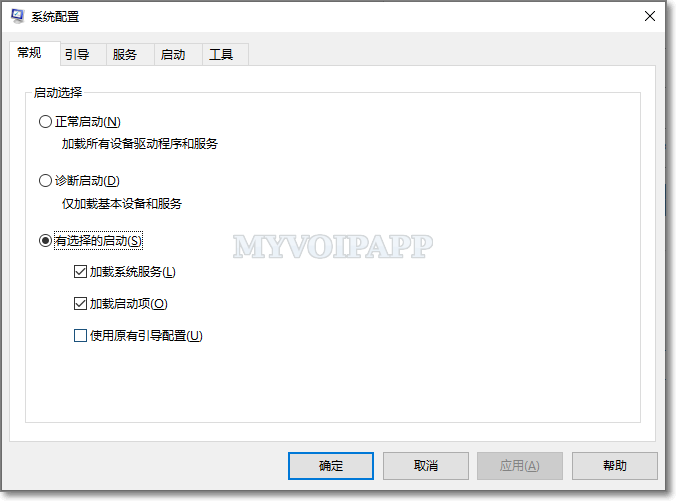办理身份证(年满11岁换证)
苗年满 11 岁了,按照香港政府的规定,需要在 30 天之内重新换领身份证。可以在香港政府网站上预约 30 天之内的日期,建议尽快预约,现在几乎天天都是爆满。
从深圳湾口岸出发,有两个入境事务办事处比较合适:(1)屯门入境事务办事处;以及(2)元朗入境事务办事处。屯门的办事处是新增的办事处,估计各方面设施会比较方便、齐全。不过我对天水围、元朗附近熟悉一些,因此选择元朗办事处。
以前元朗的入境办事处是单独在一个商厦里,后来搬到了元朗政府合署 1 楼。这个楼地面一层是一个菜市场,政府办事处的入口是旁边一个侧门(很容易被忽视掉)。但整个合署大楼还是比较显眼,外立面是淡蓝色、淡黄色的组合,如下图所示:

推荐路线:深圳湾坐 B2P 到第 2 站(天水围警署),然后坐轻轨 761P 至“康乐路”站;下车后在左侧( 761P行进方向)即可看到合署大楼,走过去大概也就 50 米左右。
761P 相对比较慢,因此也可以从深圳湾坐 B2P 到第 1 站转坐地铁,至“朗屏”站,B1 口出,往“寿富街”方向走大约 500 米也可以到合署大楼。
进入办事处后,有以下几点需要注意:
(1)儿童必须到场;
(2)现场有很长的排队,但这是办理旅行证件或者现场拿筹的队伍。如果已经预约了,凭预约单在 1 号窗口直接拿号,等着叫号即可。
(3)等候区是紫色区域,目前是在办证大厅的最里面。
(4)无需提前照相。工作人员在办理的时候会直接拍照、录指纹。
(5)携带证件包括:(a)原身份证;这个会被收走,然后工作人员现场会派发一个临时身份证(上面有取证柜台号);(b)出生纸;(c)大人的港澳通行证以及当天的过关小票。
(6)现场会问香港的地址,直接用出生纸上的地址即可。
(7)无需任何费用。
大约 1 周时间可以取证件,凭临时身份证和大人的港澳通行证取证,无需再预约,取证时也无需再排队拿号,直接到相应柜台办理即可。